iPod touch Användarhandbok
- Välkommen
- Din iPod touch
- Nyheter i iOS 15
-
- Kalkylator
-
- Ställa in FaceTime
- Ringa och besvara samtal
- Skapa en FaceTime-länk
- Ta en Live Photo-bild
- Använda andra appar under ett samtal
- Ringa ett FaceTime-gruppsamtal
- Visa deltagare i ett rutnät
- Använda SharePlay till att titta och lyssna tillsammans
- Dela din skärm
- Ändra videoinställningarna
- Ändra ljudinställningarna
- Lägga till kameraeffekter
- Lämna ett samtal eller växla till Meddelanden
- Blockera oönskade kontakter
-
- Visa kartor
-
- Söka efter platser
- Hitta sevärdheter, restauranger och tjänster i närheten
- Få information om platser
- Markera platser
- Dela platser
- Betygsätta platser
- Spara favoritplatser
- Utforska nya platser med Guider
- Ordna platser i Mina guider
- Få trafik- och väderinformation
- Radera viktiga platser
- Snabbt hitta inställningarna för Kartor
-
- Använda Siri, Kartor och widgetar till att få färdbeskrivningar
- Välja andra ruttalternativ
- Saker du kan göra när du följer en rutt
- Få en färdbeskrivning
- Rapportera trafikincidenter i Kartor på iPod touch
- Få en färdbeskrivning för cykling
- Få en färdbeskrivning till fots
- Få en färdbeskrivning för kollektivtrafik
- Radera de senaste färdbeskrivningarna
- Använda Kartor på datorn till att få färdbeskrivningar
- Få skjuts
-
- Ställa in Meddelanden
- Skicka och ta emot meddelanden
- Skicka ett meddelande till en grupp
- Skicka och ta emot bilder, videor och ljud
- Ta emot och dela innehåll
- Animera meddelanden
- Använda iMessage-appar
- Använda Memoji
- Skicka en Digital Touch-effekt
- Ändra notiser
- Blockera, filtrera och rapportera meddelanden
- Radera meddelanden
-
- Visa bilder
- Spela upp videor och bildspel
- Radera och gömma bilder och videor
- Redigera bilder och videor
- Putsa videolängden och justera slowmotion
- Redigera Live Photo-bilder
- Skapa fotoalbum
- Ändra och ordna album
- Filtrera och sortera bilder i ett album
- Söka i Bilder
- Dela bilder och videor
- Visa bilder och videor som har delats med dig
- Titta på minnen
- Skapa personligt anpassade minnen
- Hitta personer i Bilder
- Visa en person eller plats mer sällan
- Bläddra i bilder efter plats
- Använda iCloud-bilder
- Dela bilder med Delade album på iCloud
- Importera bilder och videor
- Skriva ut bilder
-
- Surfa på webben
- Anpassa Safari-inställningarna
- Ändra layouten
- Söka efter webbplatser
- Använda flikar i Safari
- Bokmärka favoritwebbplatser
- Spara sidor i en läslista
- Visa länkar som har delats med dig
- Fylla i formulär automatiskt
- Hämta tillägg
- Gömma reklam och distraherande objekt
- Surfa privat på webben
- Rensa cachen
- Använda Dölj min e-postadress
- Genvägar
- Aktier
- Tips
-
- Ringa och besvara telefonsamtal
- Flytta uppgifter mellan enheter
- Strömma video, bilder och ljud trådlöst till en Mac
- Klippa ut, kopiera och klistra in mellan en iPod touch och andra enheter
- Ansluta iPod touch och datorn med en kabel
- Synkronisera iPod touch med datorn
- Överföra filer mellan iPod touch och datorn
-
- Komma igång med hjälpmedelsfunktioner
-
-
- Aktivera och öva på VoiceOver
- Ändra inställningar för VoiceOver
- Lära dig VoiceOver-gester
- Styra iPod touch med VoiceOver-gester
- Styra VoiceOver med rotorn
- Använda tangentbordet på skärmen
- Skriva med fingret
- Använda VoiceOver med ett externt Apple-tangentbord
- Använda en punktskriftsdisplay
- Skriva punktskrift på skärmen
- Anpassa gester och kortkommandon
- Använda VoiceOver med en pekenhet
- Använda VoiceOver med bilder och video
- Använda VoiceOver i appar
- Zoom
- Skärm och textstorlek
- Rörelse
- Talat innehåll
- Syntolkning
-
-
- Använda inbyggda skydd för säkerhet och integritet
-
- Skydda ditt Apple-ID
- Logga in med Apple
- Fylla i starka lösenord automatiskt
- Ändra svaga eller äventyrade lösenord
- Visa lösenord och relaterad information
- Dela lösenord säkert med AirDrop
- Göra dina lösenord tillgängliga på alla dina enheter
- Fylla i verifieringskoder automatiskt
- Hantera tvåfaktorsautentisering för ditt Apple-ID
-
- Styra tillgången till information i appar
- Styra tillgången till maskinvarufunktioner.
- Styra behörigheter för appspårning på iPod touch
- Styra vilken platsinformation du delar
- Aktivera Privat reläservice på iCloud
- Skapa och hantera e-postadresser med Dölj min e-postadress
- Använda en privat nätverksadress
- Styra ur Apple riktar reklam till dig
-
- Stänga av eller slå på iPod touch
- Tvinga iPod touch att starta om
- Uppdatera iOS
- Säkerhetskopiera iPod touch
- Återställa iPod touch-inställningarna till förvalen
- Återskapa allt innehåll från en säkerhetskopia
- Återskapa köpta och raderade objekt
- Sälja eller ge bort iPod touch
- Radera iPod touch
- Installera eller ta bort konfigurationsprofiler
- Copyright
Rita i appar med Märkning på iPod touch
I appar som stöds, som Mail, Meddelanden, Anteckningar och Böcker, kan du kommentera bilder, skärmbilder, PDF-dokument med mera med hjälp av inbyggda ritverktyg.
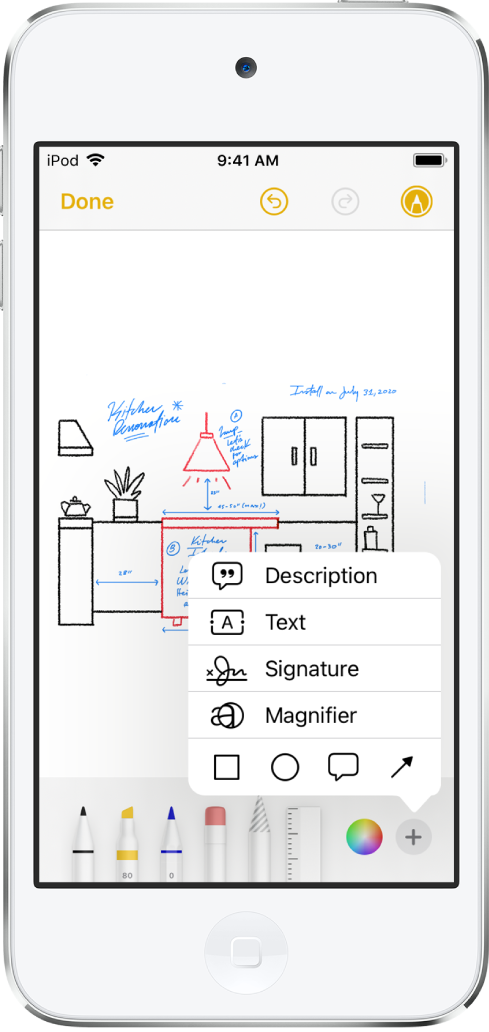
Rita med Märkning
I en app som stöds trycker du på
 eller på Märkning.
eller på Märkning.I verktygsfältet i Märkning trycker du på blyertspennan, märkpennan eller pennverktyget. Sedan kan du skriva eller rita med fingret.
Om du vill gömma verktygsfältet i Märkning trycker du på
 eller på Klar.
eller på Klar.
Gör något av följande medan du ritar:
Ändra linjetjockleken: Tryck på det valda ritverktyget i verktygsfältet och välj sedan ett alternativ.
Ändra opaciteten: Tryck på det valda ritverktyget i verktygsfältet och dra reglaget.
Ändra färgen: Tryck på
 i verktygsfältet och välj sedan en färg.
i verktygsfältet och välj sedan en färg.Ångra ett misstag: Tryck på
 .
.Rita en rak linje: Tryck på linjalen i verktygsfältet. Rita sedan en linje längs linjalens kant.
Om du vill ändra linjalens vinkel håller du linjalen med två fingrar och vrider fingrarna.
Dra linjalen med ett finger för att flytta den utan att ändra vinkeln.
Om du vill gömma linjalen trycker du på linjalverktyget i verktygsfältet igen.
Radera ett misstag
Tryck på suddverktyget i verktygsfältet i Märkning i en app som stöds. Gör sedan något av följande:
Radera med pixelraderaren: Skrubba över misstaget med ett finger.
Radera med objektsuddet: Rör vid objektet med ett finger.
Växla mellan pixelraderaren och objektsuddet: Tryck på suddverktyget igen och välj Pixelraderare eller Objektsudd.
Obs! Om verktygsfältet inte visas i Märkning trycker du på ![]() eller på Märkning. Om verktygsfältet är minimerat trycker du på den minimerade versionen.
eller på Märkning. Om verktygsfältet är minimerat trycker du på den minimerade versionen.
Flytta ritade element
Tryck på lassoverktyget i verktygsfältet i Märkning (mellan sudd- och linjalverktygen). Markera sedan elementen genom att dra runt dem.
Obs! Om verktygsfältet inte visas i Märkning i en app som stöds trycker du på
 eller på Märkning. Om verktygsfältet är minimerat trycker du på den minimerade versionen.
eller på Märkning. Om verktygsfältet är minimerat trycker du på den minimerade versionen.Lyft fingret och dra sedan markeringen till en ny plats.
Tips: Om du vill märka en skärmavbild när du precis har tagit den trycker du på miniatyren som visas ett kort tag i det nedre vänstra hörnet av skärmen. (Om du vill dela en skärmavbild som du har märkt trycker du på ![]() .)
.)